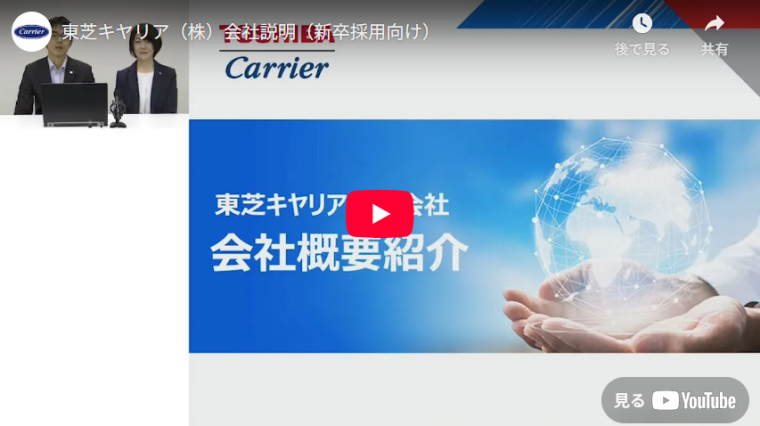この記事は、こんな方におすすめです
- ✅ 社内のPowerPoint資料を動画化して、伝わりやすくしたい
- ✅ ナレーション付きの動画で、社員教育や営業資料を強化したい
- ✅ 動画編集の知識がなくても、手軽に資料を動画化できる仕組みを探している
▶ メディア博士の資料を見てみる
パワーポイントの資料を動画化するメリット
「パワーポイントでわかりやすく説明できるから、わざわざ動画化する必要なんてあるの?」と思うかもしれませんが、動画化することでさまざまなメリットがあります。一体どんなメリットなのでしょうか。
最後まで見てもらいやすくなる
動画は文章や画像と比べて興味を持ってもらいやすく、最後まで見てもらいやすくなるというメリットがあります。
途中で飽きたり読み飛ばされたりする可能性が減るからこそ、相手が資料の内容をしっかりと把握してもらいやすくなります。
その上、動画は文章や画像よりも多くの情報を伝えられるというメリットもある方法です。
そのため、大量の情報をわかりやすく伝えたいと考えているときやパワーポイントだけでは伝えたい情報量が収まらないときにも動画が活用できます。
インターネット上で活用できる
動画はインターネット上でも活用しやすくなり、社内で資料を共有したいときにもおすすめです。
動画であればパワーポイントのようなソフトがなくても視聴できるため、いつでもどこでも資料を確認することが可能。PCやスマホなどのデバイスに縛られないというところも魅力的なポイントです。
また、動画化にすることでYouTubeやXなどで公開できるというところもチェックしておくべきところでしょう。資料をそのままPR動画としても活用できるため、動画を作る手間も省けます。
情報の伝達力が高くなる
動画は「音声・視覚・動き」の3要素を同時に伝えることができるメディアです。テキストだけでは伝わりにくいニュアンスや温度感も、ナレーションや映像効果を通じて直感的に伝えることが可能です。
特に、図表やフローなどのプロセス説明は、スライド上の静止画では理解が難しい場面もありますが、動画ではアニメーションで動的に見せることで、視聴者の理解を深めやすくなります。
研修資料や操作説明など、視覚的な説明が重要な資料では大きな力を発揮します。
コンテンツの再利用がしやすくなる
パワーポイント資料を動画に変換しておくことで、プレゼンや会議が終わった後も「コンテンツ資産」として再利用できるようになります。
一度作った資料をベースにナレーションやBGMを差し替えれば、別の部署・ターゲット向けにも展開可能です。
また、YouTubeや社内ポータルなどに掲載しておけば、新人研修や社内説明用に繰り返し使えるため、説明コストの削減にもつながります。
特に繰り返し行う説明やマニュアル系の内容は、動画化によって業務の効率化を図る上で非常に効果的です。
パワーポイントの資料を動画化するデメリット
パワーポイントの資料を動画化することは多くのメリットが得られる一方で、注意すべきデメリットも存在します。動画という形式には向き・不向きがあるため、導入前に欠点も理解しておくことが重要です。
編集・修正に手間がかかる
動画化の最大の難点は、「修正のしにくさ」です。パワーポイントであれば、スライド上のテキストやレイアウトを即座に修正することができますが、動画として書き出してしまうと修正には再編集・再出力が必要になります。
例えば、誤字を一つ直すだけでも、ナレーションの再録やBGMの調整、再エクスポートといった作業が発生する場合があります。
これにより、納期や工数が大幅に伸びてしまう可能性があるため、動画化する前の資料チェックやスクリプトの精査は欠かせません。
データ容量が大きくなりがち
パワーポイントファイル単体であれば数MB程度で済む資料も、動画化してMP4形式にすると、数十MB〜数百MBにまで容量が膨らむことがあります。
これにより、メール添付が難しくなったり、クラウド共有時のアップロード・ダウンロードに時間がかかるといった問題が生じる場合があります。
また、モバイル通信環境で視聴するユーザーにとっては、動画の再生がストレスになることもあるため、視聴環境を意識した圧縮設定や画質調整も必要です。
内容の飛ばし読み・再確認がしにくい
資料としてのパワーポイントは、必要なスライドだけをピックアップして確認できる「視認性の高さ」が強みです。一方、動画は基本的に再生が一方向であり、見たい情報にすぐアクセスするのが難しいという性質があります。
特に、業務中に「必要な部分だけを素早く確認したい」というユーザーにとって、動画形式は不便に感じられることもあります。再確認のしやすさや、検索性の面では静的な資料に軍配が上がる場面も少なくありません。
ターゲットによっては視聴環境が合わない
社内の年配層やITリテラシーの低い層では、動画の再生方法や音声設定に慣れていないケースもあります。また、業務中に音声付き動画を再生できない職場環境では、動画コンテンツの視聴自体が困難になることも考えられます。
こうした環境に対応するためには、「字幕やテロップの追加」や「ナレーションなしバージョンの制作」など、視聴スタイルの多様性に応じた工夫が求められます。
パワーポイントの資料を動画化する方法
パワーポイントの資料を動画化する方法としては、主に2種類あります。それぞれ方法が異なるため、双方チェックした上で自分がしやすいと思うほうを選びましょう。
方法1.設定で動画化
1つ目の方法は、パワーポイントの設定から動画化を行うものです。パワーポイントのメニューから「エクスポート」を選択。
その後、「ビデオの作成」とクリックし、画質やスライドがめくられる時間を設定します。最後に設定の下に表示されている「ビデオの作成」をクリックすれば、動画化されます。
1つ目の方法はファイル自体を動画化するものであり、ナレーションやBGMの挿入といったこともできます。
一般的な
動画編集ソフトと比べると可能な機能が非常に限られていますが、それでも資料をわかりやすくする上ではありがたい機能でしょう。
方法2.パワーポイントを操作しながら撮影
2つ目の方法はパワーポイントを操作しながら撮影する方法です。PC画面を録画してくれるソフトを使い、自分でパワーポイントをめくりながら撮影します。
この方法だと、撮影した映像を別の編集ソフトを用いてわかりやすく工夫することで、インターネット上に公開してもおかしくない作品を作れます。
また、以下のように自分たちも映して動画化する方法も挙げられます。この方法であれば、社内で共有したいときやPR動画として公開したいときでも活用できるでしょう。ただし、1つ目の方法と比べると手間がかかります。
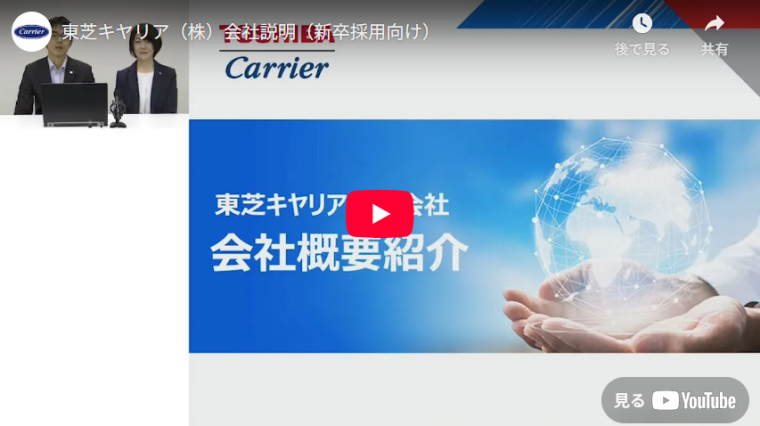
パワーポイントに動画を組み込む方法とは?
パワーポイント内に動画を組み込む際には、「挿入」タブを選択し、「ビデオ」をクリックすれば組み込めます。ファイル形式に関しては、mp4やwmvなど数種類に対応しています。
YouTubeのリンクを組み込むこともできますが、ネット環境に注意しましょう。スムーズにYouTubeへアクセスできないと、無駄な時間がかかってしまいます。
そうなると見てもらえなくなってしまうため、そのことを考えた上で組み込みましょう。
パワーポイントで行える動画の編集・効果
パワーポイントの動画編集メニューは意外と充実しています。
主な編集メニューとしてはあげられるものだけでも以下のようなものがあります。
・トリミング
・カット
・フェードイン
・フェードアウト
・ビデオスタイルの設定
・テロップ・文字の挿入
・BGM・効果音の設定
それぞれ詳しく解説していきます。
動画のトリミング・カット
パワーポイントでおこなえる基本的な動画編集の一つ目が、動画のトリミングやカットです。
編集前の動画には不要な部分が多く、そのまま動画化してしまうと間延びしたテンポの悪い動画に仕上がってしまいます。 そういったテンポの悪い動画になってしまわないためにおこなうのが、トリミングやカットです。
トリミングやカットをおこなうことで動画の不要な部分を取り除き、テンポよく視聴できる動画に仕上げることができます。 編集は、パワーポイントのメニューにある「トリム」からおこなえます。
フェードインフェードアウト
パワーポイントで作成した資料には、
・テキスト
・画像
・イラスト
・表やグラフ
などが掲載されているかと思いますが、それらの要素にアニメーションの動きを付与できるのが「フェードイン」「フェードアウト」です。
フェードインのスタイルを付与することでテキストや画像などの要素が少しずつ表示されるように設定できますし、フェードアウトのスタイルを付与することでテキストや画像などの要素が少しずつ消えていくように設定できます。
アニメーションの使いすぎは厳禁ですが、ここぞという場面で使ってあげると、注目してほしいポイントにより注目してもらえるようになるので、積極的に活用するべきです。
フェードイン・フェードアウトも、メニューから簡単に設定できます。
ビデオスタイルの設定
より凝った動画を作りたいときに活用したいのが「ビデオスタイル」です。こちらもパワーポイントの「ビデオ形式」のメニューから設定できるもので、動画に影を付けたり枠を付けるなど、全体のデザインを統一することができます。
また、動画に挿入した一部の要素に対してスタイルを適用することも可能です。
テロップ・文字の挿入
動画はテロップやテキストを表示してあげることで内容をより理解しやすくなります。 そこで活用したいのが、テロップや文字の挿入機能です。
パワーポイントで動画を作成する場合、テロップや文字を挿入することもできます。 設定方法は簡単で、設定したい要素の上にテキストボックスを配置し、テキストを挿入していくだけです。
テキストが表示されるタイミングを設定して、よりテロップらしくすることもできます。
BGM・効果音の設定
設定することで一気に動画のクオリティを向上させてくれるのが、BGMや効果音です。 BGMや効果音の挿入は、メニューの「挿入」にある「オーディオ」から設定できるようになっています。
パワーポイントを使った動画の活用方法
パワーポイントを使って制作した動画の活用方法の中でも定番の活用方法と言えるのが、プレゼンテーションや営業などビジネスシーンでの活用です。
パワーポイントで作成した一般的な資料を活用するシーンにおいて、動画化した資料を活用するわけです。 動画の方が情報が伝わりやすく、時間も短く済ませることができるので、積極的に活用するべきだと言えるでしょう。
また、パワーポイントで作成した動画は「MP4」として書き出すことができるので、YouTubeなどの動画配信プラットフォームやInstagramなどのSNSにアップして活用することができます。
つまり、一般的な動画編集ソフトを使って作成する動画と同じような形で活用できるわけです。
パワーポイントはあくまでプレゼンテーション用のソフトウェアであって、動画編集ソフトではありません。
そのため、Premiere ProやFinal Cutのようなプロクオリティの編集はおこなえませんが、上手く使いこなすことができれば、ビジネスシーンやマーケティングで活用できるレベルの動画を作成することは可能です。
動画化する前にパワーポイントの資料を見直そう
動画化するといっても、パワーポイントの資料がわかりにくいと意味がありません。そこで、パワーポイントの資料をわかりやすくするポイントをいくつか紹介します。動画化する前に、今の資料を見直してみましょう。
画像やグラフなども加える
わかりやすさを考えて資料を制作、画像やグラフなども加えてみましょう。文章だけだと、段々と飽きてしまう恐れがあります。
そこで画像やグラフなどを加えることにより、最後まで興味を持って見てもらいやすくなるだけではなく、わかりやすくなります。
画像に関しては、フリー画像サイトからダウンロードする形で問題ありません。写真ACやPixabayなどのサイトがあるため、その中から理想的な画像を探しましょう。
グラフはパワーポイント内で作れる上に、そこまで難しいものではありません。
レイアウトを心がける
わかりやすいパワーポイントの資料を制作する上では、レイアウトが大切です。例えば、適切な余白を残したりオブジェクトの位置をそろえたりなどが挙げられます。
これはパワーポイントだけの話ではなく、他の資料を作る際にも活用できます。レイアウトが良ければ資料もわかりやすくなるため、ぜひ心がけてみましょう。
また、この機会にデザインの勉強をしてみるのもおすすめです。デザインの知識があると、資料もわかりやすく作れるようになるでしょう。
動画の制作にもデザインの知識が活用できます。デザインに関する本も数多く販売されているため、気になる方は読んでみてください。
資料を動画化する際のポイント
資料を動画化する際には、いくつかのポイントがあります。効果的な動画を制作するためにも、ポイントを覚えておきましょう。
わかりやすさを重視する
パワーポイントの資料を動画化する際には、わかりやすさが大切です。商品のPRや人材募集ならインパクトや映像の展開なども大切となりますが、資料の動画化であればそれらは求められません。
インパクトや展開よりもわかりやすさが重要視されるため、見てもらう人のことを考えながら動画化しましょう。
資料にミスがないかチェックする
動画化する際には、あらかじめ資料にミスがないかチェックしておきましょう。パワーポイントであればすぐに修正できますが、動画は例外です。
動画の場合はちょっとした修正でも手間がかかってしまいます。だからこそ、動画化する前に改めて資料に問題がないかチェックすることが求められます。
チェックに関しては、動画化した後も大切です。動画化した後にチェックすることで、する前に気づけなかったミスがあるかもしれません。
ミスがある状況で他の人に見せないためにも、必ず動画化した後のチェックも忘れずに行いましょう。
情報をつめこみすぎない
動画は文章や画像よりも多くの情報量を伝えられますが、だからといって情報をつめこみすぎるのはNGです。
情報が多すぎると何を伝えたいのかわからなくなってしまう上に、動画のスピードについていけなくなってしまう恐れがあります。このことは、資料の動画化だけの話ではなく、動画全般に当てはまることです。
だからこそ、本当に伝えたい情報だけにしぼりましょう。このあたりはパワーポイントでの作業となりますが、無駄な情報を省くことで資料もわかりやすくなります。
動画化で相手に伝わる資料作りを
今回は、パワーポイントの資料を動画化するメリットや方法などを紹介しました。
パワーポイントの資料は動画化することも可能で、さまざまなメリットがあります。だからこそ、この記事で紹介したポイントを踏まえて実際に動画化してみてはどうでしょうか。